Creador de tela celta
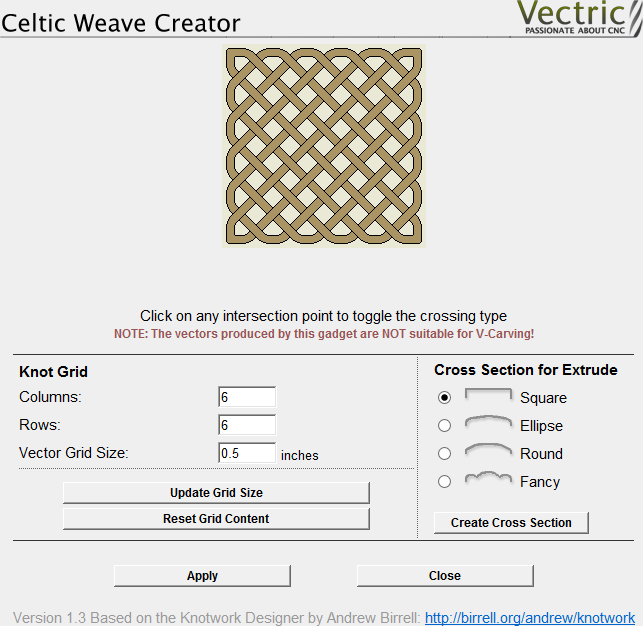
Este Gadget simplifica drásticamente la creación de complejos patrones de tela celta 3D utilizando una interfaz interactiva para producir todos los vectores requeridos por la herramienta Extruir y tejer.
 Usar el Gadget para crear la ilustración 2D
Usar el Gadget para crear la ilustración 2D
 Cuadrícula de nudos
Cuadrícula de nudos
Simplemente defina el tamaño de la rejilla de tejer que necesita. Haga clic en Actualizar tamaño de cuadrícula para ver los cambios reflejados en la imagen de vista previa de tejer.
 Imagen de vista previa de la tela
Imagen de vista previa de la tela
Haga clic en la imagen interactiva de tejer para recorrer las diferentes opciones de cruce en cada punto de intersección. Las 3 opciones son:
- Cortar verticalmente
- Cortar Horizontal
- Cortar ninguno
Puede restablecer la imagen de vista previa de tela en cualquier momento mediante el botón Restablecer contenido de cuadrícula.
 Secciones transversales para Extruir
Secciones transversales para Extruir
Cuando esté satisfecho con el diseño del patrón de tejido, elija la sección transversal que desea y haga clic en Crear sección cruzada para agregarla a la vista 2D.
Haga clic en el botón Aplicar para convertir el diseño de tela que ha creado en ilustraciones vectoriales en la vista 2D. Puede cambiar la imagen de vista previa de Tela y hacer clic en Aplicar para actualizar esta ilustración tantas veces como desee.
Haga clic en Cerrar una vez que esté satisfecho con su diseño. El formulario Creador de tela celta se cerrará, pero si vuelve a seleccionar el patrón de tejer sin editar en la vista 2D y vuelve a abrir el gadget Creador de tela céltica, reflejará el tela seleccionada actualmente en la Imagen de vista previa del tela para su posterior edición.
 Creación del tela 3D a partir de la ilustración 2D
Creación del tela 3D a partir de la ilustración 2D
Para completar el proceso de tejer, abra la herramienta Extruir y tejer en la pestaña de modelado. Seleccione los vectores de patrón de tela (pero no el vector de sección transversal) y haga clic en el botón Usar selección en la sección Rieles de accionamiento en la parte superior del formulario. Ahora seleccione el vector de sección transversal y haga clic en cualquier lugar de los vectores de rieles de tejer en la vista 2D para aplicarle la forma de sección transversal. Haga clic en Aplicar para crear el tela.
Hay muchas más opciones disponibles para utilizar los vectores de tejer creados por este Gadget. Para obtener una descripción completa, consulte la sección sobre la herramienta Extruir y tejer.